Poista Puhelinlinkki käytöstä käynnistyksen yhteydessä suoraan Asetukset-sovelluksesta
- Tämä sovellus voidaan poistaa käytöstä muuttamalla asetuksiasi tai muokkaamalla ryhmäkäytäntöä.
- Poistaaksesi tämän ohjelmiston, sinun on poistettava se PowerShellin avulla.
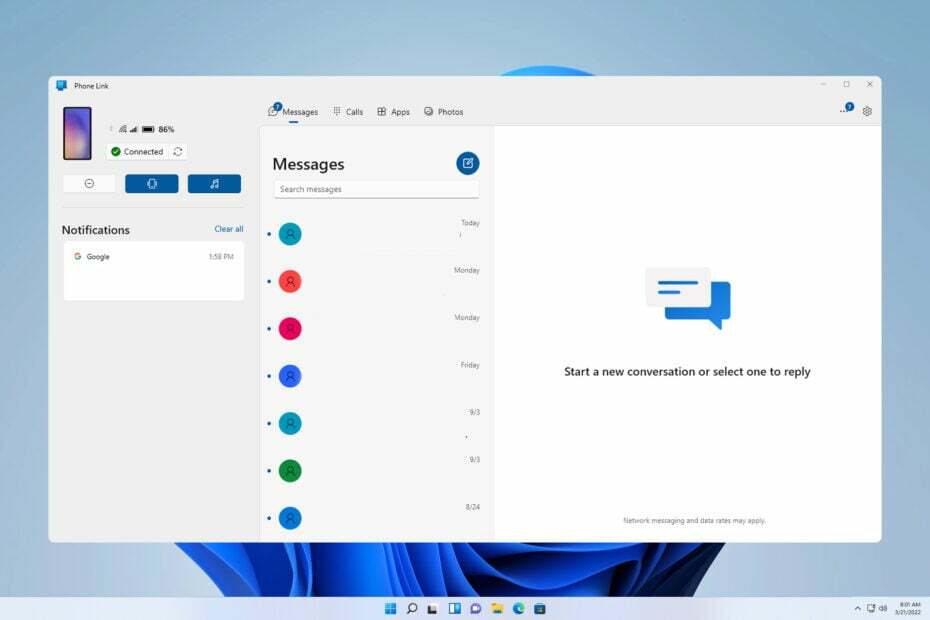
Puhelinlinkki saattaa olla hyödyllinen ominaisuus, mutta monet haluavat poistaa puhelinlinkin käytöstä Windows 11:ssä, koska he eivät käytä sitä tai koska se lähettää ilmoituksia liian usein.
Tämän ominaisuuden poistaminen käytöstä on helppoa, ja se voidaan tehdä vain muutamalla napsautuksella. Tämän päivän oppaassa näytämme sinulle useita erilaisia tapoja tehdä se.
1. Käytä Asetukset-sovellusta
- paina Windows näppäin + minä avaamaan asetukset sovellus.
- Navigoida johonkin Bluetooth ja laitteet ja klikkaa Puhelinlinkki.

- Aseta sinne Puhelinlinkki to Vinossa.
Muista, että tämä ominaisuus on saatavilla Windows 11 build 23511 (Dev) -versiossa ja uudemmissa.
2. Muokkaa rekisteriä
- paina Windows näppäin + R ja astu sisään regedit.

- Siirry seuraavaan polkuun vasemmassa ruudussa:
HKEY_CURRENT_USER\Software\Microsoft\Windows\CurrentVersion\Mobility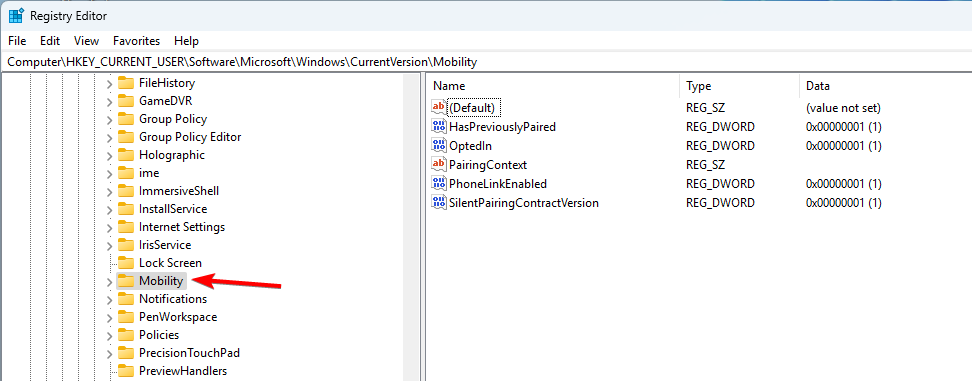
- Kaksoisnapsauta oikeanpuoleisessa ruudussa Puhelinlinkki käytössä DWORD.
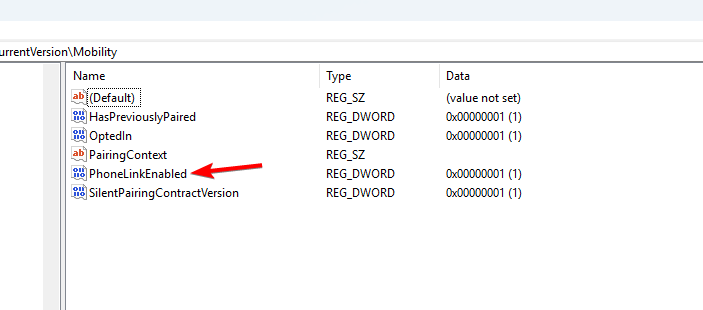
- Aseta se Arvotiedot kohtaan 0 ja napsauta OK.
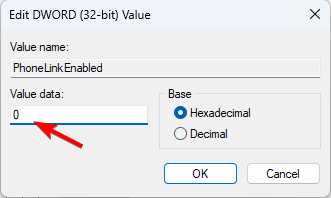
3. Käytä ryhmäkäytäntöeditoria
- Lehdistö Windows näppäin + R ja astu sisään gpedit.msc.
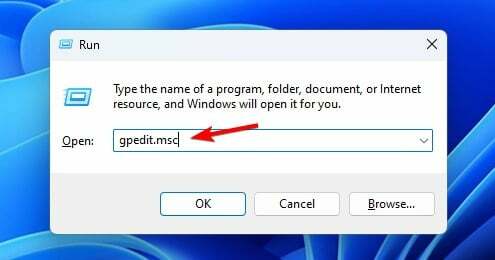
- Siirry seuraavalle polulle:
Computer Configuration\Administrative Templates\System\Group Policy
- Etsi oikeanpuoleisesta ruudusta Puhelin-PC linkitys tällä laitteella ja kaksoisnapsauta sitä.
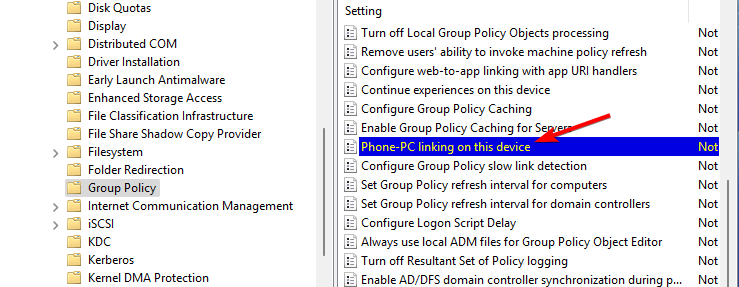
- Aseta se Liikuntarajoitteinen ja klikkaa Käytä ja OK tallentaaksesi muutokset.

- Avaa Puhelinlinkki ja napsauta Cog -kuvaketta oikeassa yläkulmassa.
- Seuraavaksi valitse Kenraali.
- Poista käytöstä Käynnistä Puhelinlinkki, kun kirjaudun Windowsiin.

2. Käytä Asetukset-sovellusta
- Avata asetukset sovellus.
- Mene Sovellukset ja valitse Aloittaa.
- Paikanna Puhelinlinkki ja aseta se päälle Vinossa.

3. Käytä Task Manageria
- Lehdistö Ctrl + Siirtää + poistu pikanäppäin avataksesi Tehtävienhallinnan.
- Siirry kohtaan Aloittaa -välilehti.
- Napsauta hiiren kakkospainikkeella Puhelinlinkki ja valitse Poista käytöstä kontekstivalikosta.
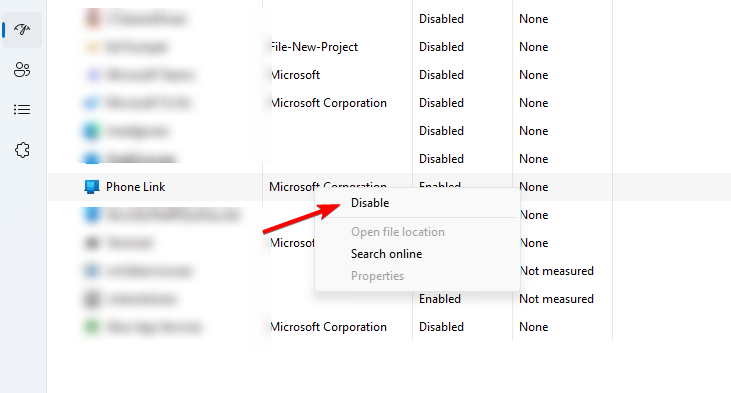
Käytä PowerShellia
- Lehdistö Windows näppäin + S, tyyppi powershell hakukentässä ja valitse Suorita järjestelmänvalvojana.
- Suorita seuraava komento:
Get-AppxPackage Microsoft.YourPhone -AllUsers | Remove-AppxPackage
- Odota, kunnes puhelinlinkin asennus poistetaan.
Jos et käytä Phone Linkiä iPhonelle tai Android, paras tapa poistaa se käytöstä on suoraan sovelluksen asetuksista. Kokeneemmat käyttäjät voivat käyttää ryhmäkäytäntöä tai rekisterieditoria. Muista, että sovelluksen poistaminen käytöstä ei poista puhelimen yhteyttä Windows 11:een.
- Kuinka suorittaa puhdas käynnistys turvallisesti Windows 11:ssä?
- Kuvan rajaaminen Windows 11:ssä [5 tapaa]
- USB-suojausavaimen luominen ja määrittäminen Windows 11:ssä
On tärkeää mainita, että tällä ohjelmistolla on osuutensa ongelmista, ja monet ilmoittivat siitä Phone Link -sovelluksen ilmoitukset eivät toimi yhtä hyvin kuin PhoneExperienceHost.exe korkea suorittimen käyttö.
Käytätkö puhelinlinkkiä vai pidätkö sen pois käytöstä? Kerro meille kommenteissa!


